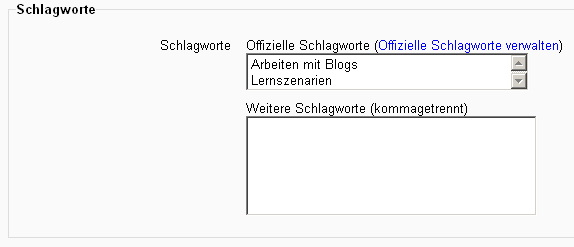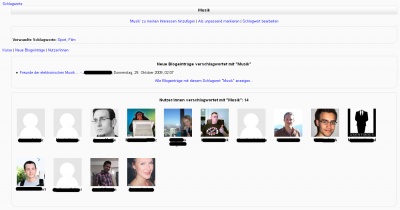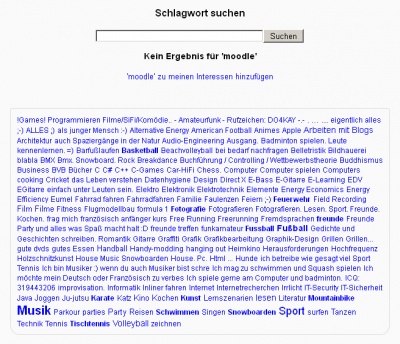Schlagwörter nutzen: Unterschied zwischen den Versionen
(Die Seite wurde neu angelegt: „{{Schlagworte}} {{Zum Übersetzen}} ==Describing interests for tags== To tell everyone what your interests are, go to your profile editing page and enter your in…“) |
Keine Bearbeitungszusammenfassung |
||
| (9 dazwischenliegende Versionen desselben Benutzers werden nicht angezeigt) | |||
| Zeile 1: | Zeile 1: | ||
{{ | {{Schlagwörter}} | ||
== | ==Interessen als Schlagwörter hinterlegen== | ||
Wenn Sie anderen Nutzer/innen mitteilen möchten, was Ihre Interessen sind, gehen Sie auf Ihre Profilbearbeitungsseite: ''[[Einstellungen-Block|Einstellungen]] > Mein Profil > Profil bearbeiten''. Im Bereich ''Interessen'' tragen Sie Ihre persönlichen Interessen als kommagetrennte Liste von Schlagwörtern ein. Wenn ein Schlagwort bereits existiert, werden Sie mit diesem Schlagwort verknüpft. Wenn das Schlagwort noch nicht existiert und Sie das Recht haben, [[Capabilities/moodle/tag:create|neue Schlagwörter zu erstellen]], dann wird das Schlagwort neu angelegt, und Sie werden mit dem neuen Schlagwort verknüpft. | |||
==Blog-Schlagwörter== | |||
Wenn Sie einen Blogbeitrag erstellen, dürfen Sie eigene Schlagwörter zu diesem Beitrag hinzufügen. Tragen Sie die Schlagwörter als kommagetrennte Liste in den Textbereich ''Weitere Schlagwörter'' ein. Wenn ein Schlagwort bereits existiert, werden Sie mit diesem Schlagwort verknüpft. Wenn ein Schlagwort noch nicht existiert, wird es neu angelegt. Wenn ein Schlagwort sowohl als Interesse in einem Nutzerprofil als auch als Verknüpfung mit einem Blogbeitrag verwendet wird, werden beide Verknüpfungen (Nutzer/in und Blogbeitrag) auf der zugehörigen Schlagwortseite angezeigt. | |||
[[Image: | [[Image:tags.jpg]] | ||
== | ==Schlagwort-Seiten== | ||
Zu jedem Schlagwort in Moodle gibt es eine zugehörige Schlagwort-Seite. Auf dieser Seite werden alle Nutzer/innen, Informationen und sonstige Ressourcen angezeigt, die mit diesem Schlagwort verknüpft sind. Jedes Schlagwort hat eine Beschreibung, Links zu verwandten Seiten, eine Liste von Nutzer/innen und Blöcke mit Ressourcen, die mit dem Schlagwort verknüpft sind. | |||
Wenn eine Person das Recht hat, [[Capabilities/moodle/tag:edit|vorhandene Schlagwörter zu bearbeiten]], dann wird auf der Schlagwort-Seite ein Link ''Schlagwort bearbeiten'' angezeigt. Sie können die Beschreibung des Schlagworts ändern und verwandte Schlagwörter angeben. | |||
[[ | Wenn das Schlagwort unpassend ist oder fragwürdige Inhalte angezeigt werden, dann können Sie das Schlagwort über den Link ''Als unpassend markieren'' kennzeichnen. Administrator/innen oder andere berechtigte Nutzer/innen können daraufhin das Schlagwort löschen, siehe auch [[Schlagwörter verwalten]]. | ||
Wenn eine Person das Recht hat, [[Capabilities/moodle/tag:editblocks|Blöcke auf Schlagwortseiten zu bearbeiten]], dann kann sie Blöcke auf Schlagwortseiten hinzufügen, verschieben oder löschen. | |||
Verwandte Schlagwörter, die auf einer Schlagwortseite angezeigt werden, kommen aus zwei Quellen: | |||
# von Nutzer/innen hinterlegte Schlagwörter, die im Textbereich ''Verwandte Schlagwörter'' angegeben wurden | |||
# vom System vorgeschlagene Schlagwörter, die automatisch erzeugt werden, z.B. "Computer" und "Software" werden automatisch als verwandt angezeigt. | |||
[[Image:schlagwortseite.jpg|400px]] | |||
==Tag Clouds== | |||
Eine sehr effektive Möglichkeit, alle Schlagwörter anzuzeigen, ist der [[Schlagwörter-Block]]. Dieser Block zeigt eine sogenannte Tag Cloud: jedes Schlagwort in Moodle wird angezeigt, und die Anzeige des Worts ist um so größer, je mehr Verknüpfungen (Interessen von Nutzer/innen, Blogbeiträge) es zu diesem Schlagwort gibt. | |||
==Schlagwörter suchen== | |||
Auf der Seite ''[[Navigation-Block|Navigation]] > Website > Schlagwörter'' können Sie systemweit nach Schlagwörtern suchen. | |||
[[Image:schlagwortesuchen.jpg|400px]] | |||
== | ==Siehe auch== | ||
* [[Schlagwörter-Block]] | |||
* [[Flickr-Block]] | |||
* [http://moodle.org/mod/forum/discuss.php?d=116480 Personal interests - making better use of interest tags in user profiles] - Diskussionsbeitrag in der Moodle-Lounge auf moodle.org | |||
* [[ | |||
* [[Flickr | |||
* | |||
[[en:Using tags]] | [[en:Using tags]] | ||
Aktuelle Version vom 23. Juli 2015, 08:21 Uhr
Interessen als Schlagwörter hinterlegen
Wenn Sie anderen Nutzer/innen mitteilen möchten, was Ihre Interessen sind, gehen Sie auf Ihre Profilbearbeitungsseite: Einstellungen > Mein Profil > Profil bearbeiten. Im Bereich Interessen tragen Sie Ihre persönlichen Interessen als kommagetrennte Liste von Schlagwörtern ein. Wenn ein Schlagwort bereits existiert, werden Sie mit diesem Schlagwort verknüpft. Wenn das Schlagwort noch nicht existiert und Sie das Recht haben, neue Schlagwörter zu erstellen, dann wird das Schlagwort neu angelegt, und Sie werden mit dem neuen Schlagwort verknüpft.
Blog-Schlagwörter
Wenn Sie einen Blogbeitrag erstellen, dürfen Sie eigene Schlagwörter zu diesem Beitrag hinzufügen. Tragen Sie die Schlagwörter als kommagetrennte Liste in den Textbereich Weitere Schlagwörter ein. Wenn ein Schlagwort bereits existiert, werden Sie mit diesem Schlagwort verknüpft. Wenn ein Schlagwort noch nicht existiert, wird es neu angelegt. Wenn ein Schlagwort sowohl als Interesse in einem Nutzerprofil als auch als Verknüpfung mit einem Blogbeitrag verwendet wird, werden beide Verknüpfungen (Nutzer/in und Blogbeitrag) auf der zugehörigen Schlagwortseite angezeigt.
Schlagwort-Seiten
Zu jedem Schlagwort in Moodle gibt es eine zugehörige Schlagwort-Seite. Auf dieser Seite werden alle Nutzer/innen, Informationen und sonstige Ressourcen angezeigt, die mit diesem Schlagwort verknüpft sind. Jedes Schlagwort hat eine Beschreibung, Links zu verwandten Seiten, eine Liste von Nutzer/innen und Blöcke mit Ressourcen, die mit dem Schlagwort verknüpft sind.
Wenn eine Person das Recht hat, vorhandene Schlagwörter zu bearbeiten, dann wird auf der Schlagwort-Seite ein Link Schlagwort bearbeiten angezeigt. Sie können die Beschreibung des Schlagworts ändern und verwandte Schlagwörter angeben.
Wenn das Schlagwort unpassend ist oder fragwürdige Inhalte angezeigt werden, dann können Sie das Schlagwort über den Link Als unpassend markieren kennzeichnen. Administrator/innen oder andere berechtigte Nutzer/innen können daraufhin das Schlagwort löschen, siehe auch Schlagwörter verwalten.
Wenn eine Person das Recht hat, Blöcke auf Schlagwortseiten zu bearbeiten, dann kann sie Blöcke auf Schlagwortseiten hinzufügen, verschieben oder löschen.
Verwandte Schlagwörter, die auf einer Schlagwortseite angezeigt werden, kommen aus zwei Quellen:
- von Nutzer/innen hinterlegte Schlagwörter, die im Textbereich Verwandte Schlagwörter angegeben wurden
- vom System vorgeschlagene Schlagwörter, die automatisch erzeugt werden, z.B. "Computer" und "Software" werden automatisch als verwandt angezeigt.
Tag Clouds
Eine sehr effektive Möglichkeit, alle Schlagwörter anzuzeigen, ist der Schlagwörter-Block. Dieser Block zeigt eine sogenannte Tag Cloud: jedes Schlagwort in Moodle wird angezeigt, und die Anzeige des Worts ist um so größer, je mehr Verknüpfungen (Interessen von Nutzer/innen, Blogbeiträge) es zu diesem Schlagwort gibt.
Schlagwörter suchen
Auf der Seite Navigation > Website > Schlagwörter können Sie systemweit nach Schlagwörtern suchen.
Siehe auch
- Schlagwörter-Block
- Flickr-Block
- Personal interests - making better use of interest tags in user profiles - Diskussionsbeitrag in der Moodle-Lounge auf moodle.org